Informazioni sulla conservazione per SharePoint e OneDrive
Indicazioni per l'assegnazione di licenze di Microsoft 365 per sicurezza e conformità.
Questo articolo integra Informazioni sulla conservazione con informazioni specifiche per SharePoint e OneDrive.
Per altri carichi di lavoro, vedere:
- Informazioni sulla conservazione per Microsoft Teams
- Informazioni sulla conservazione per Viva Engage
- Informazioni sulla conservazione per Exchange
- Informazioni sulla conservazione per Copilot per Microsoft 365
Consiglio
Se non si è un cliente E5, usare la versione di valutazione delle soluzioni Microsoft Purview di 90 giorni per esplorare in che modo funzionalità aggiuntive di Purview possono aiutare l'organizzazione a gestire le esigenze di sicurezza e conformità dei dati. Iniziare ora dall'hub delle versioni di valutazione del portale di conformità di Microsoft Purview. Informazioni dettagliate sull'iscrizione e le condizioni di valutazione.
Cosa è incluso per la conservazione e l'eliminazione
È possibile conservare tutti i file archiviati in siti di SharePoint o OneDrive applicando un criterio di conservazione o un'etichetta di conservazione. Per SharePoint, i siti archiviati sono supportati oltre ai siti attivi.
È possibile eliminare i file seguenti:
Se si usa un criterio di conservazione, tutti i file nelle raccolte documenti, il che include tutte le raccolte documenti di SharePoint create automaticamente, come le Risorse del sito.
Se si usano le etichette di conservazione, tutti i file in tutte le raccolte documenti e tutti i file a livello radice non contenuti in una cartella.
Consiglio
Se si usa una query con un criterio di applicazione automatica per un'etichetta di conservazione, è possibile escludere raccolte documenti usando la voce seguente: NOT(DocumentLink:"<URL to document library>")
Le voci di elenco non sono supportate dai criteri di conservazione ma dalle etichette di conservazione, ad eccezione delle voci presenti negli elenchi di sistema. Si tratta di elenchi nascosti utilizzati da SharePoint per la gestione del sistema e includono il catalogo della pagina master, il catalogo delle soluzioni e le origini dati. Le etichette di conservazione applicate alle voci di elenco supportate verranno sempre conservate in base alle relative impostazioni, ma non eliminate se nascoste dalla ricerca.
Quando si applica un'etichetta di conservazione a un elemento di un elenco con un allegato al documento:
- Per un'etichetta di conservazione standard (che non dichiara l'elemento come record):
- L'allegato del documento non eredita automaticamente le impostazioni di conservazione dell'etichetta, ma può essere etichettato in modo indipendente.
- Per un'etichetta di conservazione che dichiara l'elemento come record:
- L'allegato del documento eredita automaticamente le impostazioni di conservazione dall'etichetta, se il documento non è già etichettato.
Le impostazioni di conservazione sia dei criteri che delle etichette di conservazione non sono validi per le strutture di organizzazione che includono raccolte, elenchi e cartelle.
Per i criteri di conservazione e i criteri di etichetta: i siti di SharePoint devono essere indicizzati per applicare le impostazioni di conservazione. Se gli elementi nelle raccolte documenti di SharePoint sono configurati per non essere visualizzati nei risultati di ricerca, tale configurazione non esclude i file dalle impostazioni di conservazione.
Se un sito è configurato con il parametro Set-SPOSiteLockState impostato su NoAccess o ReadOnly, gli elementi del sito non possono essere eliminati con questa configurazione del sito.
Funzionamento della conservazione per SharePoint e OneDrive
Per archiviare il contenuto che deve essere conservato, SharePoint e OneDrive creano una raccolta di archiviazione, se non ne esiste una per il sito. La libreria di archiviazione è un percorso di sistema nascosto che non è progettato per essere usato in modo interattivo, ma archivia automaticamente i file quando è necessario per motivi di conformità. Non è supportato modificare, eliminare o spostare questi file conservati automaticamente manualmente. Usare invece strumenti di conformità, ad esempio quelli supportati da eDiscovery per accedere a questi file.
La libreria di conservazione funziona nel modo seguente per supportare i criteri di conservazione e le etichette di conservazione:
Quando un utente modifica un elemento soggetto a conservazione da un criterio di conservazione o da un'etichetta di conservazione che contrassegna gli elementi come record o elimina qualsiasi elemento soggetto a conservazione, il contenuto originale viene copiato nella raccolta di archiviazione. Questo comportamento consente all'utente di modificare o eliminare il contenuto nella propria app, mantenendo al tempo stesso una copia dell'originale per motivi di conformità.
| Elemento di conservazione | Azione di modifica o eliminazione dell'utente | Copia creata nella raccolta di archiviazione |
|---|---|---|
| Criterio di conservazione | Modifica elementi Elimina elemento |
Sì * Sì |
| Etichetta di conservazione standard (non contrassegna gli elementi come record o record normativi) | Modifica elementi Elimina elemento |
No Sì |
| Etichetta di conservazione che contrassegna gli elementi come record | Modifica elemento sbloccato Modifica elemento bloccato Elimina elemento |
Sì Non applicabile: azione bloccata Non applicabile: azione bloccata |
| Etichetta di conservazione che contrassegna gli elementi come record normativi | Modifica elementi Elimina elemento |
Non applicabile: azione bloccata Non applicabile: azione bloccata |
Nota a piè di pagina:
* Il nuovo contenuto non viene copiato nella raccolta di archiviazione la prima volta che viene modificato. Per conservare tutte le versioni di un file, è necessario attivare il controllo delle versioni per il sito.
Il comportamento correlato alla copia dei file nella raccolta di archiviazione si applica ai contenuti che esistono al momento dell'applicazione dei criteri di conservazione. Inoltre, per i criteri di conservazione, i nuovi contenuti creati o aggiunti al sito in seguito all'inclusione nei criteri, verranno mantenuti nella raccolta di archiviazione.
Un processo timer pulisce periodicamente la raccolta di archiviazione. Per i contenuti rimasti nella raccolta di archiviazione per più di 30 giorni, questo processo confronta i contenuti con tutte le query usate dalle impostazioni di conservazione per tali contenuti. Il contenuto precedente al periodo di conservazione configurato e che non è in attesa di revisione dell'eliminazione viene quindi eliminato dalla raccolta di archiviazione e dal percorso originale se è ancora presente. Questo processo timer viene eseguito ogni sette giorni. Ciò significa che, oltre al periodo minimo di 30 giorni, possono essere necessari fino a 37 giorni perché il contenuto sia eliminato dalla raccolta di archiviazione.
Gli utenti visualizzano un messaggio di errore se tentano di eliminare una raccolta, un elenco o un sito soggetto a conservazione.
Gli utenti visualizzano anche un messaggio di errore se provano a eliminare un elemento etichettato in una delle circostanze seguenti. L'elemento non viene copiato nella raccolta di archiviazione, ma rimane nel percorso originale:
L'impostazione di gestione dei record che consente agli utenti di eliminare gli elementi etichettati è disattivata.
Per controllare o modificare questa impostazione, passare alle impostazioni di gestione dei record nel portale di Microsoft Purview o nel portale > di conformità di Microsoft Purview Etichette di conservazione>Eliminazione degli elementi. Sono disponibili impostazioni separate per SharePoint e OneDrive.
In alternativa, e se non si ha accesso a queste impostazioni nei portali, è possibile usare AllowFilesWithKeepLabelToBeDeletedSPO e AllowFilesWithKeepLabelToBeDeletedODB da Get-PnPTenant e Set-PnPTenant.
L'etichetta di conservazione contrassegna gli elementi come record ed è bloccato.
Solo quando il record è sbloccato, una copia dell'ultima versione viene archiviata nella raccolta di archiviazione.
L'etichetta di conservazione contrassegna gli elementi come un record di modifica, che impedisce sempre la modifica o l'eliminazione dell'elemento.
Dopo che le impostazioni di conservazione vengono assegnate ai contenuti di OneDrive o a un sito di SharePoint, i percorsi del contenuto variano in base al fatto che le impostazioni di conservazione siano Conserva ed elimina, Conserva solo o Elimina solo. Nelle spiegazioni seguenti, il contenuto modificato viene spostato nella raccolta di archiviazione per i criteri di conservazione e le etichette di conservazione che contrassegnano gli elementi come record (e il contenuto è sbloccato). Gli elementi modificati con etichette di conservazione che non contrassegnano gli elementi come record non creano copie nella raccolta di archiviazione, ma vengono eliminati.
Se l'impostazione di conservazione è Conserva ed elimina:
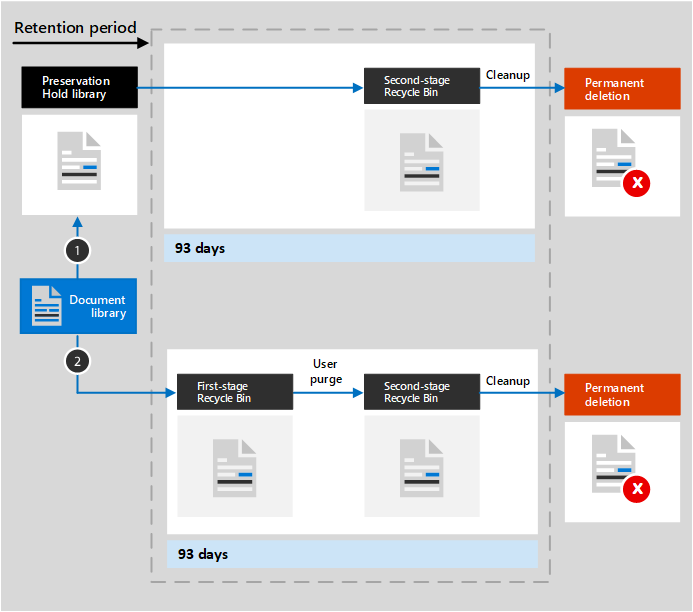
Se il contenuto viene modificato o eliminato durante il periodo di conservazione, viene creata una copia del contenuto originale uguale a quello esistente durante l’assegnazione delle impostazioni di conservazione della raccolta di archiviazione. Nella raccolta, un processo timer identifica gli elementi il cui periodo di conservazione è scaduto. Questi elementi vengono poi spostati nel cestino di secondo livello, dove vengono eliminati definitivamente dopo 93 giorni. Il Cestino di secondo livello non è visibile agli utenti finali come il Cestino di primo livello, tuttavia gli amministratori della raccolta siti possono visualizzare e ripristinare il contenuto da tale posizione.
Nota
Per evitare perdite accidentali di dati, non eliminiamo più definitivamente il contenuto dalla raccolta di archiviazione. Eliminiamo invece definitivamente il contenuto solo dal Cestino in modo che tutto il contenuto della raccolta di archiviazione passi al Cestino di secondo livello.
Se il contenuto non viene modificato o eliminato durante il periodo di conservazione, il processo timer lo sposta nel Cestino di primo livello alla fine del periodo di conservazione. Se un utente elimina il contenuto da questa posizione o svuota questo Cestino, il documento viene spostato nel Cestino di secondo livello. Il periodo di conservazione per i Cestini di primo e secondo livello è di 93 giorni. Al termine di questi 93 giorni, il documento viene eliminato definitivamente dal Cestino di primo o di secondo livello. Il Cestino non è indicizzato e quindi non è disponibile per la ricerca. Di conseguenza, una ricerca eDiscovery non può trovare alcun contenuto nel Cestino a cui applicare un blocco.
Nota
In base al primo principio di conservazione, l'eliminazione permanente viene sempre sospesa se lo stesso elemento deve essere conservato a causa di un altro criterio di conservazione o un'altra etichetta di conservazione oppure è sottoposto a blocchi di eDiscovery per motivi legali o di indagine.
Quando l'impostazione di conservazione è Conserva solo o Elimina solo, i percorsi del contenuto sono varianti di Conserva ed elimina:
Percorsi di contenuto per l'impostazione di conservazione Conserva solo
Se il contenuto viene modificato o eliminato durante il periodo di conservazione: una copia del documento originale viene creata nella raccolta di archiviazione e conservata fino al termine del periodo di conservazione, quindi la copia nella raccolta di archiviazione viene spostata nel cestino di secondo livello e viene eliminata definitivamente dopo 93 giorni.
Se il contenuto non viene modificato o eliminato durante il periodo di conservazione: non succede niente prima o dopo il periodo di conservazione. Il documento rimane nella posizione originale.
Percorsi di contenuto per l'impostazione di conservazione Elimina solo
Se il contenuto viene eliminato durante il periodo configurato: il documento viene spostato nel Cestino di primo livello. Se un utente elimina il documento da questa posizione o svuota questo Cestino, il documento viene spostato nel Cestino di secondo livello. Il periodo di conservazione per i Cestini di primo e secondo livello è di 93 giorni, dopo i quali il documento viene eliminato definitivamente dal Cestino, sia di primo che di secondo livello. Se il contenuto viene modificato durante il periodo configurato, segue lo stesso percorso di eliminazione dopo il periodo configurato.
Se il contenuto non viene eliminato durante il periodo configurato: alla fine del periodo configurato nel criterio di conservazione, il documento viene spostato nel Cestino di primo livello. Se un utente elimina il documento da questa posizione o svuota questo Cestino, il documento viene spostato nel Cestino di secondo livello. Il periodo di conservazione per i Cestini di primo e secondo livello è di 93 giorni, dopo i quali il documento viene eliminato definitivamente dal Cestino, sia di primo che di secondo livello. Il Cestino non è indicizzato e quindi non è disponibile per la ricerca. Di conseguenza, una ricerca eDiscovery non può trovare alcun contenuto nel Cestino a cui applicare un blocco.
Funzionamento della conservazione con gli allegati sul cloud
Gli allegati cloud sono collegamenti incorporati a file condivisi o a cui gli utenti fanno riferimento nelle interazioni per Copilot per Microsoft 365. Possono essere conservati ed eliminati quando gli utenti li condividono nei messaggi di posta elettronica di Outlook e teams o Viva Engage e vengono indicati nelle interazioni con Copilot per Microsoft 365. Quando si applica automaticamente un'etichetta di conservazione agli allegati sul cloud, l'etichetta di conservazione viene applicata a una copia del file condiviso, archiviata nella raccolta di archiviazione.
Per questo scenario, è consigliabile configurare l'impostazione dell'etichetta in modo da avviare il periodo di conservazione nel momento in cui l'elemento viene etichettato. Se si configura il periodo di conservazione in base al momento della creazione o dell'ultima modifica dell'elemento, questa data viene ricavata dal file originale al momento della condivisione. Se si configura come inizio della conservazione la data dell'ultima modifica, questa impostazione non ha alcun effetto per la copia nella raccolta di archiviazione.
Tuttavia, se il file originale viene modificato e quindi condiviso di nuovo, una nuova copia del file viene salvata come nuova versione ed etichettata nella raccolta di archiviazione.
Se il file originale viene condiviso di nuovo, ma non modificato, la data di applicazione dell’etichetta della copia nella raccolta di archiviazione viene aggiornata. Questa azione reimposta l'inizio del periodo di conservazione ed è per questo motivo che è consigliabile configurare l'inizio del periodo di conservazione in base al momento in cui l'elemento viene etichettato.
Poiché l'etichetta di conservazione non viene applicata al file originale, il file etichettato non viene mai modificato o eliminato da un utente. Il file etichettato rimane nella raccolta di archiviazione finché il processo timer non rileva che il periodo di conservazione è scaduto. Se le impostazioni di conservazione sono configurate per l'eliminazione degli elementi, il file viene spostato nel Cestino di secondo livello, da cui viene eliminato definitivamente alla fine dei 93 giorni:

La copia archiviata nella raccolta di archiviazione viene in genere creata entro un'ora dalla condivisione dell'allegato sul cloud.
Per evitare che il file originale venga eliminato o spostato dagli utenti prima che la copia possa essere creata ed etichettata, i file nelle posizioni incluse nei criteri di etichettatura automatica vengono automaticamente copiati nella raccolta di archiviazione se vengono eliminati o spostati. Questi file hanno un periodo di conservazione temporaneo di un giorno e quindi seguono il processo di pulizia standard descritto in questa pagina. Quando il file originale è stato eliminato o spostato, la copia per la conservazione degli allegati cloud usa questa versione del file. La conservazione automatica e temporanea dei file eliminati o spostati nella raccolta di archiviazione è univoca per i criteri di etichettatura automatica per gli allegati cloud.
Funzionamento della conservazione con il contenuto di OneNote
Quando si applicano criteri di conservazione a un percorso che include contenuto di OneNote o a un'etichetta di conservazione a una cartella di OneNote, le diverse sezioni di OneNote ereditano le impostazioni di conservazione come singoli file. Le pagine di ogni sezione sono contenute nel file e ereditano le impostazioni di conservazione dalla sezione padre.
A causa di questa struttura, ogni sezione verrà conservata ed eliminata singolarmente (con tutte le relative pagine), in base alle impostazioni di conservazione specificate.
Solo le sezioni sono interessate dalle impostazioni di conservazione specificate. Per esempio, anche se viene visualizzata una data Modificata per ogni singolo blocco appunti, tale data non viene usata dalla conservazione Microsoft 365.

Come funziona la conservazione con le versioni dei documenti
Il controllo delle versioni è una caratteristica di tutte gli elenchi e raccolte documenti di SharePoint e OneDrive. Per impostazione predefinita, il controllo delle versioni mantiene almeno 500 versioni principali, anche se è possibile modificare questo limite. Per ulteriori informazioni, vedere Abilitare e configurare il controllo delle versioni per un elenco o una raccolta e Come funziona il controllo delle versioni negli elenchi e nelle raccolte.
Quando un documento con versioni è soggetto alle impostazioni di conservazione per conservare tale contenuto e non è contrassegnato come record, il modo in cui le versioni vengono archiviate nella raccolta di archiviazione è cambiata nel mese di luglio 2022 per migliorare le prestazioni. Ora, tutte le versioni di tale file vengono conservate in un singolo file nella libreria di archiviazione. Prima della modifica, le versioni venivano copiate nella raccolta di archiviazione come file separati, e dopo la modifica rimangono come file separati.
Nota
Le versioni provenienti da un record continuano a essere copiate nella libreria di archiviazione come file separati, il che significa che possono scadere in modo indipendente l'uno dall'altro e la versione corrente.
Se l'etichetta non contrassegna l'elemento come record e le impostazioni di conservazione sono configurate per eliminare l'elemento alla fine del periodo di conservazione:
Se il periodo di conservazione è basato su quando è stato creato il contenuto, quando viene etichettato o quando viene avviato un evento, ogni versione ha la stessa data di scadenza del documento originale. Il documento originale e le sue versioni scadono tutti allo stesso tempo.
Se il periodo di conservazione si basa sulla data dell'ultima modifica del contenuto:
- Dopo la modifica, tutte le versioni del file vengono conservate in un unico file nella raccolta di archiviazione: ogni versione ha la stessa data di scadenza dell'ultima versione del documento. L'ultima versione del documento e le relative versioni scadono tutte nello stesso momento.
- Prima della modifica, le versioni venivano copiate nella raccolta di archiviazione come file separati: ogni versione ha una propria data di scadenza basata sulla data in cui il documento originale è stato modificato per creare tale versione. i documenti originali e le relative versioni scadono indipendentemente l'uno dall'altro.
Quando l'azione di conservazione elimina il documento, tutte le versioni non presenti nella raccolta di archiviazione vengono eliminate contemporaneamente in base alla versione corrente.
Se gli elementi sono soggetti a criteri di conservazione (o a un blocco eDiscovery), i limiti di controllo delle versioni per la raccolta documenti vengono ignorati finché non viene raggiunto il periodo di conservazione del documento (o se il blocco eDiscovery viene rilasciato). In questo scenario, le versioni precedenti non vengono eliminate automaticamente e non è possibile eliminarle.
Questo non è il caso delle etichette di conservazione se il contenuto non è soggetto a criteri di conservazione (o blocco eDiscovery). I limiti di controllo delle versioni sono rispettati in modo che le versioni più vecchie vengano automaticamente cancellate per accogliere le nuove versioni, ma agli utenti viene ancora impedito di cancellare le versioni.
Funzionamento della conservazione con Microsoft 365 Archive
Per gli amministratori, le modifiche apportate al funzionamento dei criteri di conservazione e delle etichette di conservazione sono molto poche e vengono gestite per i siti che usano Microsoft 365 Archive. Ad esempio, la configurazione dei criteri predefinita di tutti i siti include automaticamente i siti archiviati e i siti attivi. Un sito attivo incluso in un criterio di conservazione e quindi modificato in sito di archiviazione continuerà a essere soggetto alle impostazioni di configurazione nei criteri di conservazione. Lo stesso vale per gli elementi etichettati in un sito che viene archiviato. È possibile creare un nuovo criterio di conservazione per un sito archiviato e applicare automaticamente le etichette di conservazione per i siti archiviati. Gli elementi supportano ancora la revisione dell'eliminazione, le azioni di Power Automate, la modalità di simulazione è supportata, la ricerca dei criteri, gli ambiti adattivi e l'API Microsoft Graph per applicare e gestire le etichette di conservazione a livello di codice sono tutti supportati per i siti archiviati.
L'unica eccezione riguarda gli allegati cloud, in cui un elemento attualmente presente in un sito archiviato non verrà conservato con un criterio di etichetta di conservazione applicato automaticamente. Gli allegati cloud conservati da un sito attivo continuano a essere soggetti alle impostazioni di configurazione nell'etichetta di conservazione.
Poiché gli utenti non possono visualizzare e interagire con gli elementi nei siti archiviati, le azioni utente in genere supportate per le etichette di conservazione non saranno possibili. Ad esempio, applicare o rimuovere manualmente le etichette di conservazione, bloccare e sbloccare record, modificare le proprietà dei record che includono il nome e la descrizione. Analogamente, anche se il portale di Microsoft Purview e il portale di conformità di Microsoft Purview supportano la revisione dell'eliminazione, il contenuto di un elemento in revisione dell'eliminazione non può essere visualizzato e il collegamento URL all'elemento non funzionerà.
Quando un utente abbandona l’organizzazione
SharePoint:
Se un utente abbandona l'organizzazione, tutti i contenuti creati da quest'ultimo non subiranno alcuna modifica in quanto SharePoint è considerato un ambiente di collaborazione, al contrario di una cassetta postale o di un account OneDrive dell'utente.
OneDrive:
Se un utente lascia l'organizzazione, tutti i file soggetti a criteri di conservazione o con un'etichetta di conservazione rimarranno soggetti alle impostazioni di conservazione per la durata del periodo di conservazione specificato nel criterio o nell'etichetta. Durante questo periodo, tutti gli accessi di condivisione continuano a funzionare e il contenuto continua a essere individuabile da Ricerca contenuto ed eDiscovery.
Quando il periodo di conservazione scade e le impostazioni di conservazione includono un'azione di eliminazione, il contenuto viene spostato nel Cestino della raccolta siti e non è accessibile a nessuno tranne che all'amministratore.
Linee guida per la configurazione
Se si configura per la prima volta la conservazione dei dati in Microsoft 365, vedere l'introduzione alla gestione del ciclo di vita dei dati .
Se si è pronti per configurare un criterio di conservazione o un'etichetta di conservazione per Exchange, vedere le istruzioni seguenti: